Najlepsze proste metody tworzenia pokazu slajdów na Facebooku
Pokazy slajdów sprawiają, że przeglądanie zdjęć jest prostsze niż kiedykolwiek. Wszystko, co musisz zrobić, to dodać migawki z ostatnich podróży, obchodów urodzin, zjazdów rodzinnych i przygód z przyjaciółmi. Możesz wstawiać muzykę, dodawać filtry, naklejki i teksty, aby upiększyć pokaz slajdów, co z kolei sprawi, że będzie on zabawny. A na Facebooku możesz stworzyć pokaz slajdów w samej aplikacji. TAk! W tej aplikacji społecznościowej jest funkcja, której możesz użyć do tworzenia pokazów slajdów. Jeśli chcesz wiedzieć lepiej, jak to zrobić zrób pokaz slajdów z Facebookiem, powinieneś dokończyć ten artykuł, aby wszystko zrozumieć. Zaczynajmy!
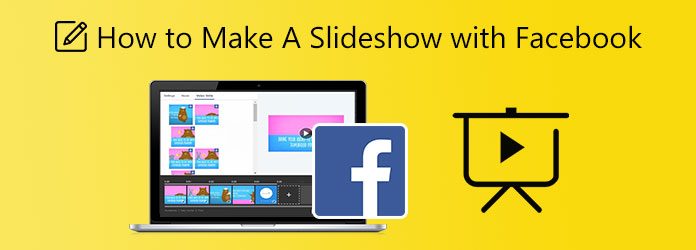
Jest to bardzo przydatne odniesienie dla użytkowników, którzy muszą zrobić szybki pokaz slajdów z muzyką, który zostanie opublikowany na swoich kontach na Facebooku. Skorzystaj z tego przewodnika, aby zakończyć go w ciągu kilku minut.
Przejdź do oficjalnego Facebooka za pomocą dowolnej przeglądarki internetowej na komputerze stacjonarnym lub laptopie. Zaloguj się na swoje konto na Facebooku i zacznij pisać nowy post. Kliknij Zdjęcie / wideo opcję, a następnie wybierz Utwórz pokaz slajdów zacząć.
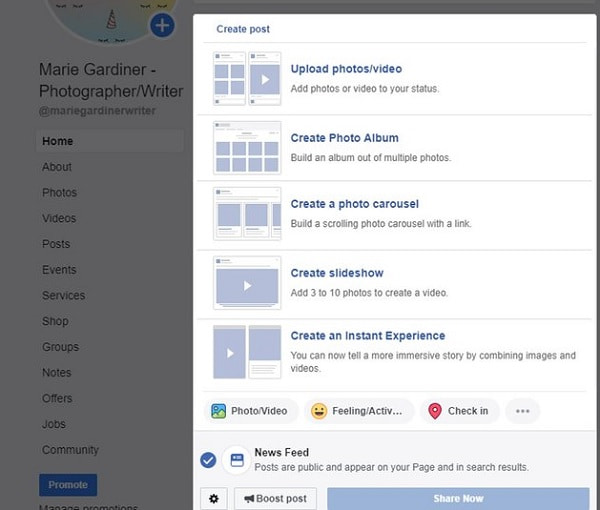
Pojawi się małe okno z opcjami ustawień pokazu slajdów, takimi jak proporcje, czas trwania każdego zdjęcia i efekt przejścia. Kliknij Dodaj zdjęcia aby rozpocząć importowanie zdjęć z folderów urządzenia. Zaleca się przesyłanie obrazów w takiej kolejności, w jakiej są potrzebne, ponieważ nie można ich zmienić po przesłaniu.
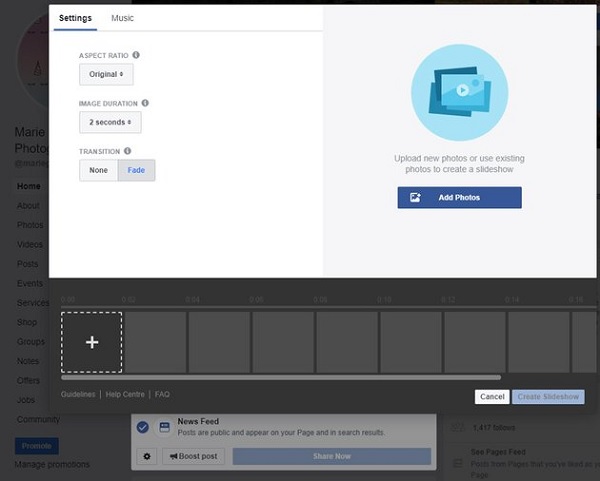
W tym samym oknie przełącz na Muzyka patka. Będzie dostępna szeroka gama utworów, z których można korzystać bezpłatnie. Możesz wybrać ikony, które reprezentują motywy różnych utworów muzycznych. Możesz również przesłać wybraną muzykę, ale upewnij się, że masz prawo z niej korzystać.
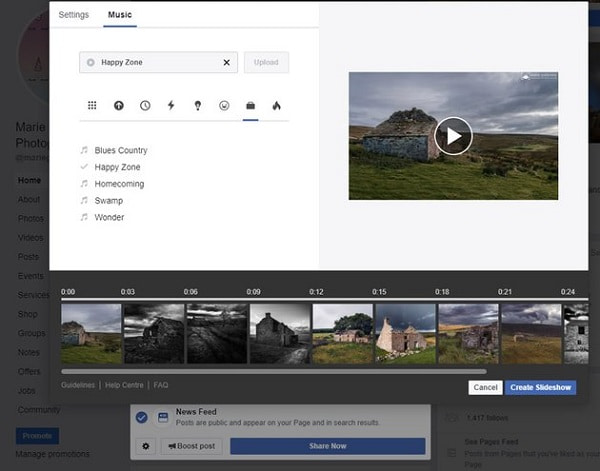
Dobranie (Hit) Utwórz pokaz slajdów po sfinalizowaniu pokazu slajdów. Pojawi się kolejne małe wyskakujące okienko, w którym możesz dodać podpis lub tytuł do pokazu slajdów. Kliknij Publikować aby opublikować nowo utworzony pokaz slajdów, aby inni mogli go zobaczyć.
Brakuje funkcji i funkcji, które oferuje Facebook podczas tworzenia pokazu slajdów. Dostępnych jest niewiele efektów przejścia, ograniczona liczba obrazów, które można przesłać, oraz niewielkie lub żadne efekty filtrów. Dobrze, że istnieje narzędzie, które może uratować Twój dzień, Konwerter wideo Ultimate. Główną funkcją tego programu jest konwersja plików do innych formatów plików i nagrywanie plików multimedialnych na płyty CD lub DVD. Ale to nie znaczy, że nie jest zdolnym twórcą pokazu slajdów. Posiada dedykowaną funkcję o nazwie MV, w której możesz dowolnie tworzyć teledyski, klipy filmowe, filmy instruktażowe i pokazy slajdów. Filmy utworzone za pomocą tego narzędzia doskonale nadają się do postów na Facebooku. Możesz bezpłatnie pobrać to oprogramowanie na dowolne urządzenie z systemem Windows i macOS.
Kluczowe cechy:
Użyj tego przewodnika informacyjnego jako odniesienia podczas tworzenia pokazu slajdów na Facebooku za pomocą tej niesamowitej aplikacji komputerowej.
Stuknij w Darmowe pobieranie przycisk powyżej, aby pobrać program na komputer lub laptop. Uruchom plik instalatora, aby rozpocząć instalację programu na urządzeniu. Po zainstalowaniu otwórz narzędzie i użyj MV funkcja, aby rozpocząć tworzenie pokazu slajdów na Facebooku.
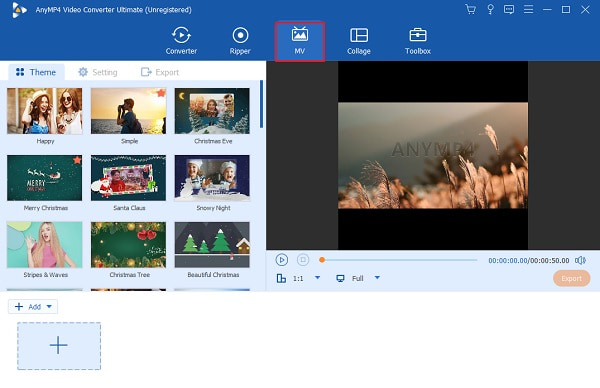
Wybierz szablon z określonymi motywami pokazu slajdów, które pasują do kryteriów posta. Następnie kliknij + Dodaj aby zaimportować obrazy i klipy wideo, których będziesz używać w pokazie slajdów. Kliknij Edytuj aby dostosować efekty każdego obrazu, a także zastosować filtry. Stuknij w OK aby wprowadzić zmiany.
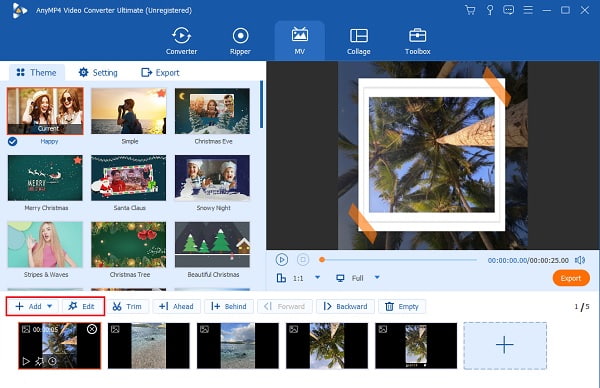
Iść do Oprawa aby zmienić muzykę w tle pokazu slajdów za pomocą wybranej muzyki. Kliknij Plus i wybierz utwór, którego będziesz używać. Wybierz i zaimportuj ścieżkę audio do programu.
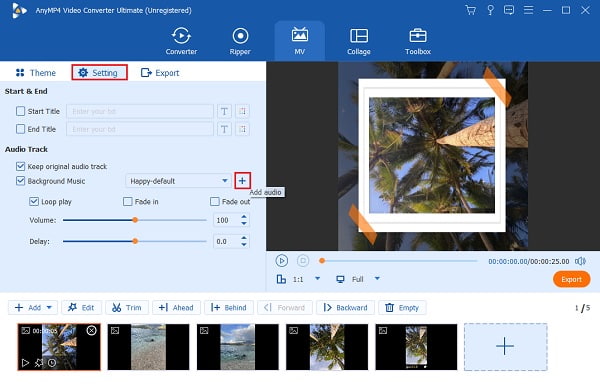
Przenieś do Export aby zapisać pokaz slajdów na komputerze lub laptopie. Dotknij rozwijanej listy obok Rozkład, a następnie wybierz 1080p, czyli maksymalną jakość wideo, na którą pozwala Facebook. Kliknij Kliknij Export aby rozpocząć zapisywanie pokazu slajdów.
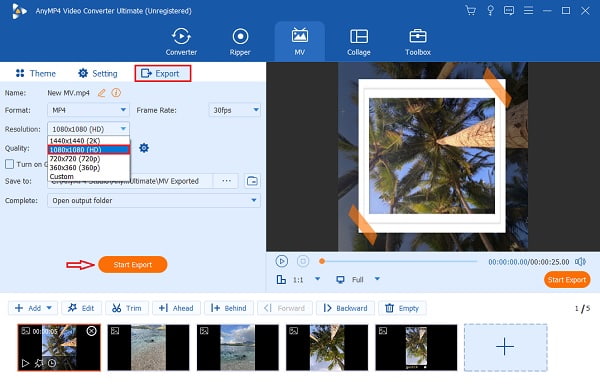
Udaj się do Przetwornik funkcja zmiany formatu pokazu slajdów na format odpowiedni dla Facebooka. Dodaj pokaz slajdów do programu, a następnie kliknij utworzony ikonę, aby zobaczyć listę formatów. Wybierz Facebook i wybierz najwyższą możliwą jakość, aby uzyskać najlepsze wrażenia podczas oglądania.
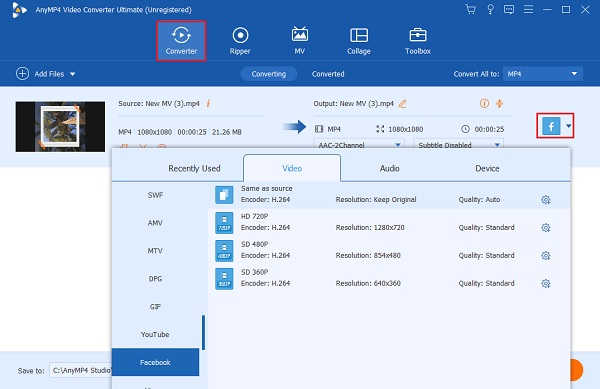
Kliknij Skonwertuj wszystko aby rozpocząć konwersję formatu pokazu slajdów. Poczekaj kilka chwil, aż proces się zakończy. Pokaz slajdów jest następnie automatycznie zapisywany na Twoim urządzeniu, gotowy do opublikowania na Twoim koncie na Facebooku. Możesz również użyć tego oprogramowania do twórz filmy na Facebooka.
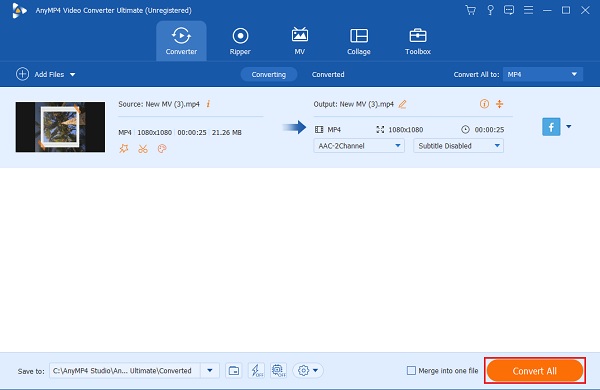
Po utworzeniu pokazu slajdów na Facebooku, wykonując powyższe kroki, możesz przystąpić do opublikowania go na swoim koncie w mediach społecznościowych. Aby to zrobić, musisz postępować zgodnie z tym prostym przewodnikiem.
Przejdź do strony na Facebooku w przeglądarce internetowej i zaloguj się na swoje konto. Wybierz Profil w pasku nawigacyjnym, który znajduje się u góry ekranu.
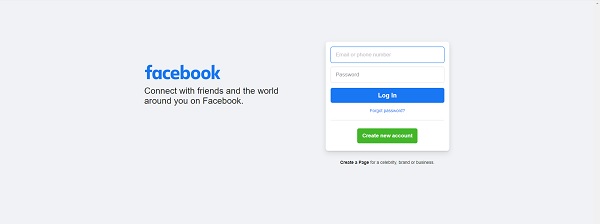
Następnie kliknij ZDJĘCIA w menu nawigacyjnym w lewej części ekranu. Kliknij Prześlij wideo w prawym górnym rogu. Kliknij Przeglądaj i pokaz slajdów, który opublikujesz na swoim koncie.
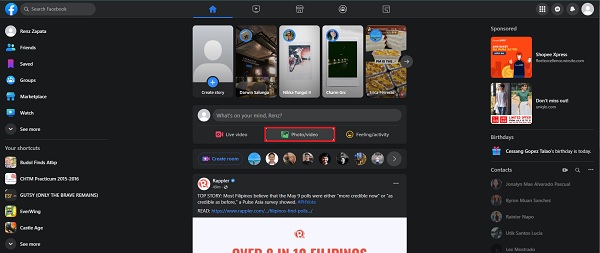
Następnie wypełnij formularz przesyłania plików, w którym możesz wpisać tytuł i opis publikowanego pokazu slajdów. Kliknij Zapisz informacje w dolnej części formularza, aby przesłać pokaz slajdów. Gotowe!
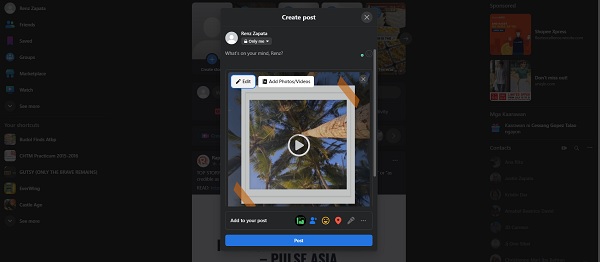
Czy funkcja pokazu slajdów jest nadal dostępna na Facebooku?
Niestety funkcja pokazu slajdów na Facebooku nie jest już dostępna w najnowszej wersji. Ciągle możesz robić pokazy slajdów za pomocą Konwerter wideo Ultimate zamiast.
Jaka jest minimalna i maksymalna liczba zdjęć, które możesz przesłać do pokazu slajdów za pomocą Facebooka?
Minimalna liczba obrazów, których możesz użyć, to trzy, a maksymalna to dziesięć na pokaz slajdów.
Jaki jest maksymalny czas trwania pokazu slajdów tworzonego na Facebooku?
Maksymalny czas trwania pokazu slajdów utworzonego na Facebooku to 50 sekund.
I to jest właściwy sposób, aby zrobić pokaz slajdów na Facebooku. To proste, prawda? Chociaż wynik pokazu slajdów jest prosty, nadal nadaje się do szybkiego i prostego postu w mediach społecznościowych. Ale jeśli chcesz, aby Twój pokaz slajdów zapierał dech w piersiach, rozważ użycie Konwerter wideo Ultimate. Ten fantastyczny program ma lepsze funkcje, więcej szablonów, filtrów, efektów, lepszą jakość wideo i umożliwia łatwe tworzenie dłuższych pokazów slajdów. Z tym programem offline nigdy się nie pomylisz. Przetestuj teraz!
Więcej Reading
Pokaz slajdów iPhoto: najlepszy przewodnik po pokazach slajdów na komputerze Mac
Ten post zawiera szczegółowe informacje na temat korzystania z iPhoto do tworzenia pokazów slajdów. Dołączone są wszystkie niezbędne kroki i informacje dotyczące tworzenia pokazów slajdów na komputerze Mac.
Jak tworzyć wspaniałe pokazy slajdów za pomocą Adobe After Effects
Umiejętnie twórz pokazy slajdów w After Effects, czytając ten post. Zapewniam, że po przeczytaniu bez trudu stworzysz pokazy slajdów.
Kompletny samouczek dotyczący tworzenia pokazu slajdów na TikTok
Dowiedz się, jak zrobić pokaz slajdów w TikTok z pomocą tego artykułu. Pomoże Ci to stać się ekspertem w tworzeniu pięknego pokazu slajdów dla TikTok.
Przewodnik po tym, jak tworzyć wspaniałe pokazy slajdów w Final Cut Pro
Szybko naucz się, jak zrobić spektakularny pokaz slajdów w Final Cut Pro, po prostu czytając ten post. W tym poście warto poświęcić czas na czytanie o Final Cut Pro.